Linux 系统安装 Redis
本文介绍如何在 Linux 系统上安装 Redis,适用于 Redis Community Edition 和 Redis Stack 7.x 版本。
目前大多数主流 Linux 发行版都提供了 Redis 的安装包。
在 Ubuntu/Debian 上安装 Redis
- 添加 Redis 官方软件源,并更新 APT 源:
| |
- 安装 Redis:
| |
安装完成后,Redis 服务会自动启动,并设置为开机自启。
如果系统重启后 Redis 未自动启动,可以手动启用:
| |
后台启动和停止 Redis
在 Ubuntu/Debian(使用 apt 安装)以及 Red Hat/Rocky(使用 yum 安装)系统中,可以使用 systemctl 命令控制 Redis 服务的启动和停止。
- 启动 Redis 服务:
| |
其中 <redis-service-name> 可能是 redis 或 redis-server,具体名称取决于发行版。
- 停止 Redis 服务:
| |
连接和测试 Redis
Redis 服务启动后,可以使用命令行工具 redis-cli 连接测试:
| |
连接成功后,输入命令 ping,如果返回 PONG,说明 Redis 运行正常:
| |
此外,你还可以使用 Redis Insight 图形化工具,方便地管理和监控 Redis 服务器。
Windows 系统安装 Redis 7.4 教程
原文链接:window 安装redis7.4 (发布于 2024-08-27)
前言
Windows 平台上 Redis 有多个版本,了解不同版本的区别可以参考:Msys/MinGW 与 Cygwin/gcc 简介。
本文使用的是 Redis-7.4.0-Windows-x64-msys2-with-Service.zip(msys2 版本)。
示意图:
下载地址
GitHub 官方发布页:
https://github.com/redis-windows/redis-windows/releasesRedis 7.4.0 版本下载链接:
https://github.com/redis-windows/redis-windows/releases/download/7.4.0/Redis-7.4.0-Windows-x64-msys2-with-Service.zip
安装步骤
解压下载的压缩包
Redis-7.4.0-Windows-x64-msys2-with-Service.zip。重命名文件夹
将解压后的文件夹/Redis-7.4.0-Windows-x64-msys2-with-Service重命名为Redis-7.4.0,作为 Redis 的根目录。进入根目录
打开Redis-7.4.0文件夹。安装 Redis 服务
找到install_redis_service.bat文件,点击鼠标右键,选择“以管理员身份运行”。(此操作会将 Redis 设置为系统服务)
输入安装路径
安装程序弹出控制台,提示输入 Redis 安装路径时,将刚才解压的根目录路径粘贴进去(例如:E:\Redis-7.4.0),然后回车确认。输入配置文件路径
继续输入 Redis 配置文件(redis.conf)所在路径,直接输入并回车确认,路径同上。完成安装
程序提示“按任意键完成”,按下任意键结束安装。配置环境变量
将 Redis 安装目录添加到系统环境变量Path中,方便命令行直接调用 Redis 命令。配置示例图:

检查服务状态
- 使用快捷键
Win + R,输入services.msc,回车,打开“服务”管理窗口。 - 查找名为 “Redis” 的服务,确认服务是否存在且已启动。
服务界面示例:

- 使用快捷键
测试服务是否运行正常
- 按
Win + R,输入cmd,打开命令行窗口; - 输入
redis-cli,按回车; - 输入命令
ping,按回车。 - 如果返回
PONG,代表 Redis 服务正常。
测试示例:

- 按
常用 Redis 服务命令(管理员权限 cmd 窗口)
启动 Redis 服务:
1net start redis停止 Redis 服务:
1net stop redis删除 Redis 服务:
1sc delete redis
完成!
至此,Windows 下 Redis 7.4 安装及服务配置完成!
Tiny RDM:你的下一代 Redis 桌面 GUI 神器
作者:Lykin(Tiny RDM 开源项目作者)
简介
对于频繁使用 Redis 的用户来说,选择一个顺手的图形化界面工具,可以大幅提升操作效率,避免繁琐的命令行操作。
Tiny RDM(Tiny Redis Desktop Manager) 正是一款桌面端的 Redis 客户端,它具有“开源、免费、高颜值、跨平台、轻量且功能齐全”的优势,丝毫不输市场上主流的同类产品。
源码地址:github.com/tiny-craft/tiny-rdm
主界面展示
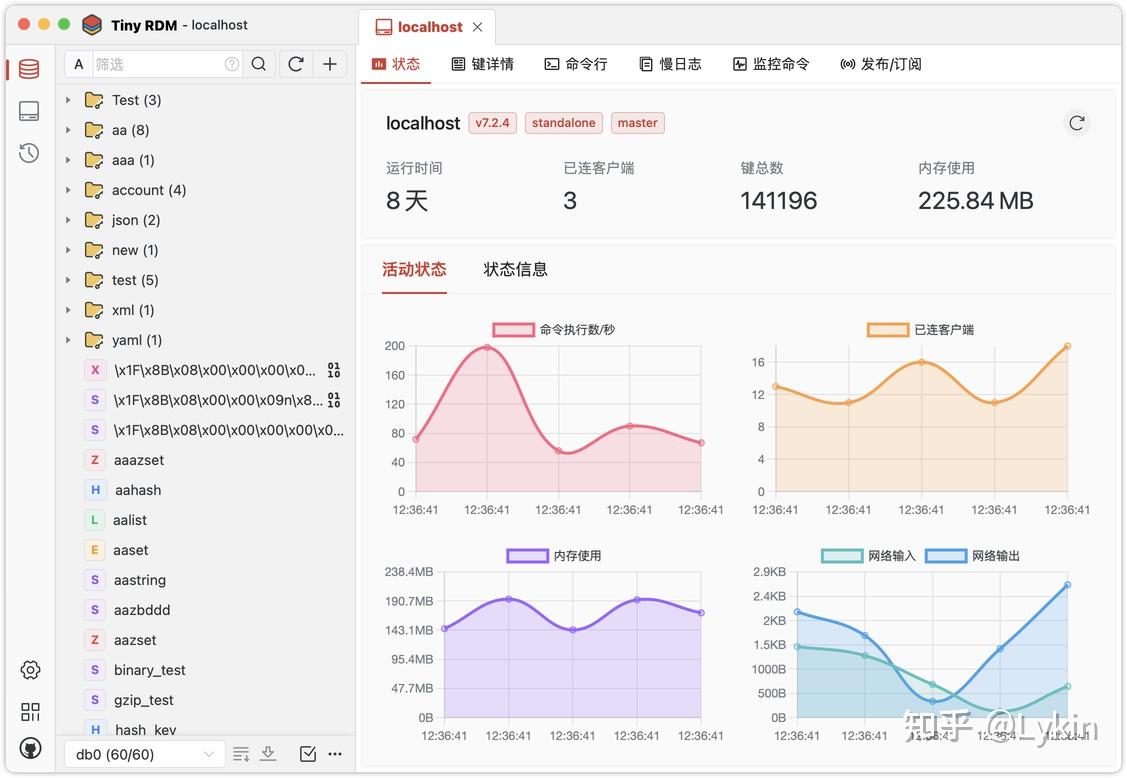
功能特色
极致轻量且跨平台
支持 macOS、Windows 和 Linux 三大操作系统。所有平台安装包均约 10MB,轻松安装,随时随地使用。现代化界面设计
界面简洁美观,符合现代审美,支持浅色和深色主题自由切换。多样的登录方式与个性化连接配置
支持 SSH、SSL、哨兵模式和集群登录,提供丰富的个性化连接选项满足不同需求。多种格式灵活查看
内置高级文本代码编辑器,支持语法高亮、代码折叠、错误提示等功能,轻松编辑并保存加密或压缩格式内容。便捷的搜索与过滤
支持使用正则表达式进行键值搜索,且可进行二级筛选,组合过滤数据更加高效。支持海量键值加载
通过分段加载机制,轻松应对千万级键值量,支持外部键列表以及复杂数据类型(如 List、Hash、Set、ZSet、Stream)的内部值加载。批量数据操作
键列表支持多选,提供导入导出、多选删除、基于正则表达式的批量删除、批量 TTL 更新等实用功能。丰富的调试与分析支持
包含命令行执行、慢日志查询、服务器命令实时监控、发布/订阅功能,大大提升开发和调试效率。贴心细节功能
支持数据库别名、自动刷新、TTL 可读性展示、二进制键显示、多彩数据类型图标、便捷的 TTL 设置标签等。开发团队相信,细节虽难被肉眼捕捉,但用心的人定能感受到。
安装及下载
Github 下载地址:
github.com/tiny-craft/tiny-rdm/releases
官方微信公众号「独立开发记事簿」,输入关键字:下载RDM
特别提示:
目前官方未与任何渠道合作发布版本,请务必通过官方仓库或微信公众号下载,或自行编译源码安装。避免使用来路不明的安装包,以免造成不必要的损失,官方不承担相关责任。
结语
Tiny RDM 功能强大且易用,完全满足日常开发与运维对 Redis 客户端的需求。这是一个由热爱开发的开源作者团队无偿维护的项目,欢迎大家在 Github issue 反馈建议和问题。希望能为国产开源项目贡献力量,并为广大开发者带来价值。